什么是固态硬盘安全擦除?
安全擦除固态硬盘就是通过一些软件手段完全清除固态硬盘内部的存储数据,包括主控trim、CG回收以及磨损均衡等记录,隔离坏盘脏盘,完全恢复到硬盘出厂设置并恢复固态硬盘的整体性能。

安全擦除,存在的意义在于挽救由于出现脏块和坏块的固态硬盘,并恢复其出厂的原始性能,但无法超越固态硬盘自身的原始性能。特别是对于长久使用固态硬盘,而从未进行全盘维护的用户而言,安全擦除能够在很大程度上提升他们固态硬盘的真实使用寿命和真实使用率。
如何安全擦除固态硬盘?
想要将固态硬盘安全擦除以提升性能,你可以使用专业的磁盘管理软件——傲梅分区助手,它的“安全擦除固态硬盘”功能可以帮助你轻松将固态硬盘安全擦除,从而恢复固态硬盘的整体性能,也能有效避免隐私泄露和彻底清除病毒。
✍ 注意:“安全擦除固态硬盘”功能目前只支持Windows 7系统,如果你的电脑安装的不是Windows 7系统,建议你将固态硬盘连接到Windows 7系统上再试。
赶紧到下载中心下载或直接点击下方按钮下载安装傲梅分区助手吧!
1. 将固态硬盘连接到Windows 7电脑并确保系统能够检测到它,启动傲梅分区助手,选择要进行固态硬盘安全擦除的硬盘,然后点击左下方的“安全擦除固态硬盘”。
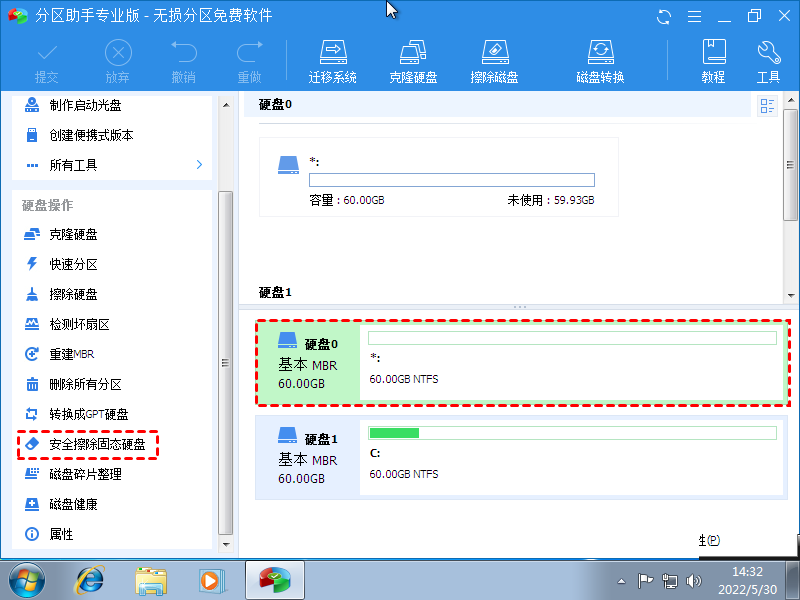
2. 阅读弹出的向导提示,确认无误后点击“下一步”。
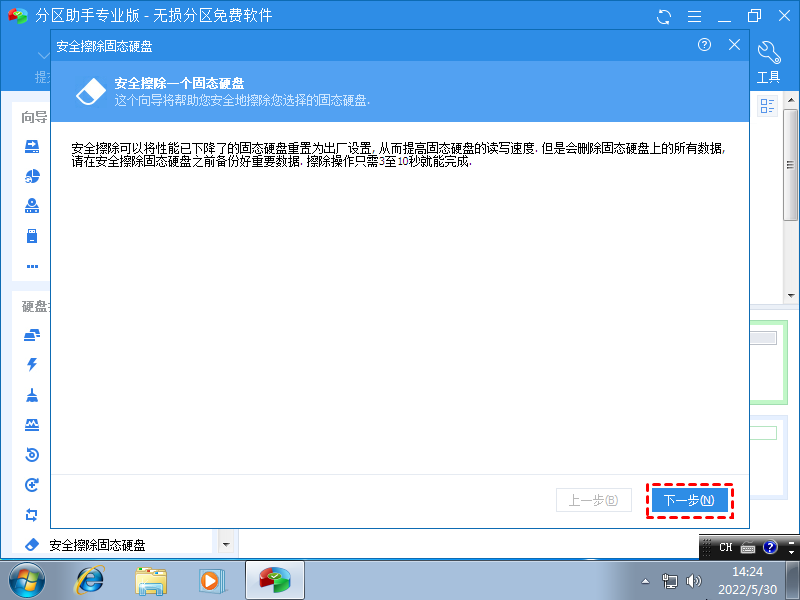
✍ 注意:固态硬盘安全擦除会删除硬盘里的数据,建议你提前备份重要数据。
3. 在弹出的页面中,选择要安全擦除的固态硬盘,然后点击“下一步”。
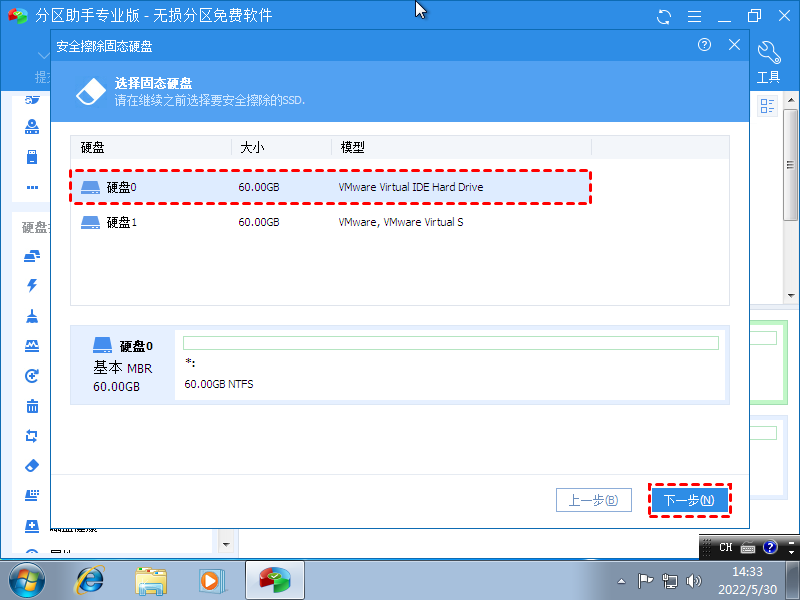
4. 在弹出的页面中,确认选择的固态硬盘是否正确,无误后继续点击“下一步”。
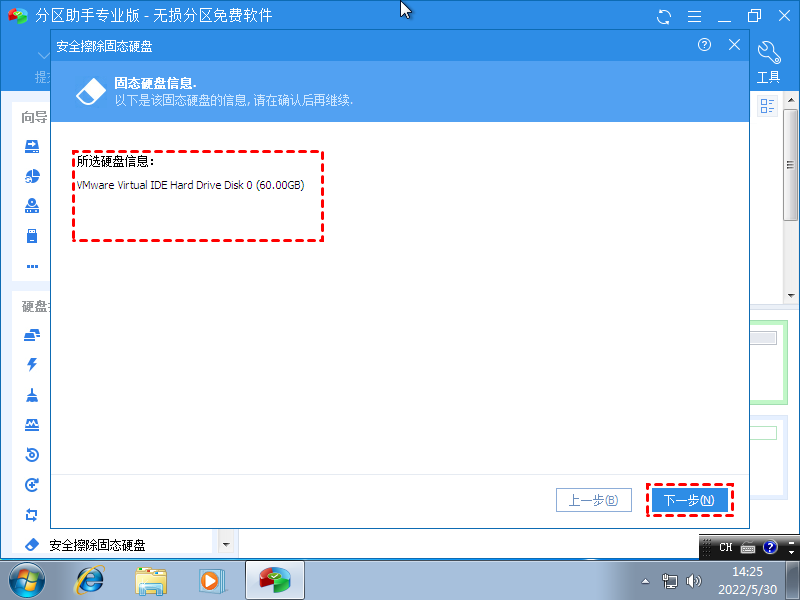
5. 开始安全擦除固态硬盘,等待完成即可。
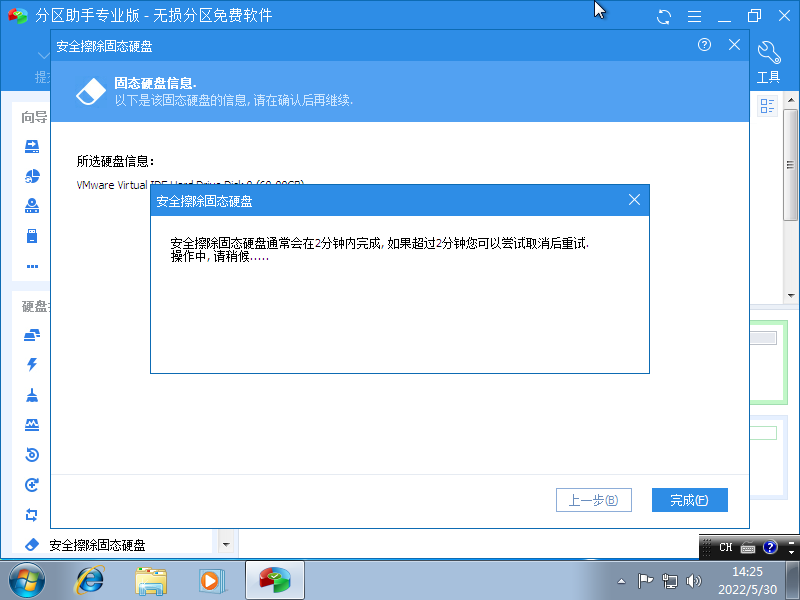
6. 安全擦除固态硬盘完成后,返回分区助手主界面,可以看到固态硬盘安全擦除后变成未分配空间了。
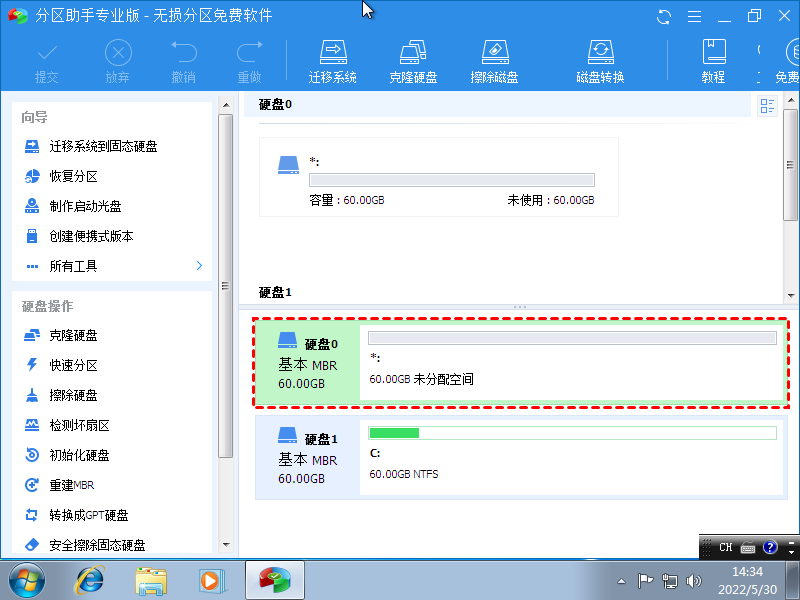
✍ 注意:如果擦除的是系统盘,则需要进入到WinPE环境进行以上操作。
如果该固态硬盘处于冻结状态,是不能对它进行安全擦除SSD(固态硬盘)的。你可以在不关闭电脑和程序的情况下对其进行热拨插,然后再进行固态硬盘安全擦除操作。下面的热拨插步骤可以解决大多数硬盘的冻结问题,请严格按照步骤操作,否则可能出现无法预料的错误:
1. 打开主机机箱盖,如果是笔记本就打开电脑的后盖或者硬盘壳。
2. 找到需要进行安全擦除的固态硬盘。
3. 拔下固态硬盘的电源线。
4. 再拔下固态硬盘的SATA数据线。
5. 然后将SATA数据线重新连接到硬盘的SATA接口上。
6. 然后将电源线插回到硬盘的电源接口上即可。
以上就是将固态硬盘安全擦除的详细步骤,如果无节制的安全擦除SSD(固态硬盘)是会减少硬盘寿命的,建议在保证固态硬盘寿命的前提下定期安全擦除固态硬盘,这样能大幅度提高其读写速度和性能。除此之外,分区助手还有很多其他有用的功能,比如克隆硬盘、扩大C盘、FAT32与NTFS互转、迁移应用等,赶紧下载使用吧!
